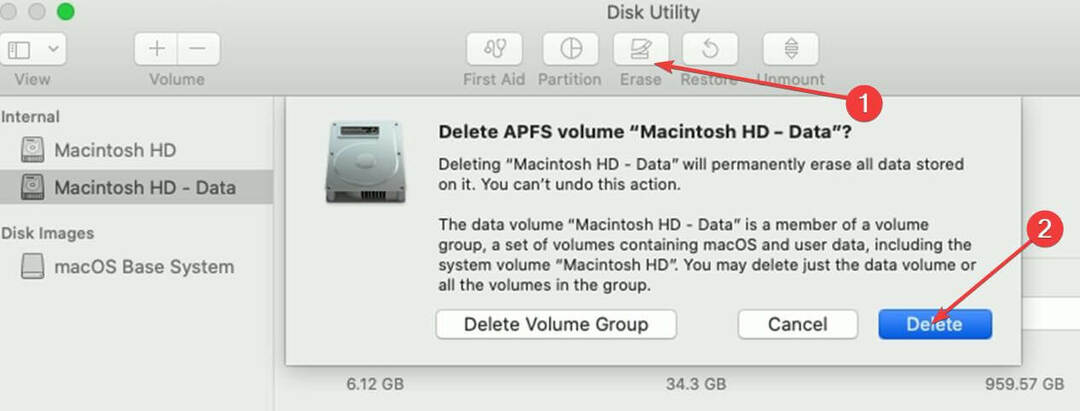Ovaj softver će popraviti uobičajene računalne pogreške, zaštititi vas od gubitka datoteka, zlonamjernog softvera, kvara hardvera i optimizirati vaše računalo za maksimalne performanse. Riješite probleme s računalom i uklonite viruse sada u 3 jednostavna koraka:
- Preuzmite alat za popravak računala Restoro koji dolazi s patentiranim tehnologijama (patent dostupan ovdje).
- Klik Započni skeniranje kako biste pronašli probleme sa sustavom Windows koji bi mogli uzrokovati probleme s računalom.
- Klik Popravi sve za rješavanje problema koji utječu na sigurnost i performanse vašeg računala
- Restoro je preuzeo 0 čitatelji ovog mjeseca.
Danas je uobičajena praksa koristiti dva tvrda diska na računalu. Obično brži, obično i SSD, držite kao sistemski pogon, dok sporije možete čuvati za pohranu.
Međutim, ako koristite prijenosno računalo ili su i SSD i HHD puni, vanjski HDD može učiniti trik. Međutim, s dodatnim prostorom i prenosivošću dolazi novi skup mogućih problema, od kojih su neki korisnici već započeli
izvještavanje:Upravo sam kupio HP Pavilion All in One sa sustavom Windows 10. Imam vanjski tvrdi disk sa svim slikama i pohranjujem poslovne dokumente. Ovo je jedna mapa za moje udruženje Ho koju ne mogu otvoriti. Je li promijenio svojstva na toj i mogao je otvoriti, ali sada ne može otvoriti nijednu podmapu "trenutno nemate dopuštenje za pristup ovoj mapi".
Budući da je ovo prilično čest problem među korisnicima, stvorili smo detaljni vodič koji će vam pokazati što točno treba poduzeti da biste to popravili.
Kako mogu otvoriti mape vanjskog tvrdog diska?
1. Provjerite imaju li mape sva odgovarajuća dopuštenja
1.1 Ručno promijenite dozvole za mape
- Otvorena File Explorer
- Otvorite vanjski tvrdi disk
- Pronađite mapu koja vam daje poruku o pogrešci
- Desnom tipkom miša kliknite cijelu mapu i odaberite Svojstva
- Idite na Sigurnost tab

- Odaberi Napredna
- Ovisno o vrsti računa, pobrinite se da imate potpunu kontrolu nad mapom

- Odaberi Prijavite se
- Ponovo pokrenite računalo
- Pokušajte ponovo otvoriti mapu
1.2 Promijenite dozvole za mape putem naredbenog retka
- Pritisnite Windows + R
- Upišite cmd.exe
- Ovo će otvoriti Naredbeni redak
- Upišite sljedeće retke i pritisnite Unesi nakon svake:
- takeown / f Path_And_File_Name
- icacls Path_And_File_Name / GRANT ADMINISTRATORS: F
- Staza datoteke mijenja se ovisno o tome gdje se nalaze vaš vanjski tvrdi disk i mapa u njemu.
Tražite vanjski HDD s puno prostora? Pogledajte ovaj članak za naše najbolje odabire
2. Pazite da mapa nije oštećena
- Pritisnite Windows + R
- Upišite cmd.exe
- Upišite sljedeći redak i pritisnite Unesi:
- chkntfs c:
- Ponovo pokrenite računalo.
- Računalo će izvesti a provjera diska tijekom ponovnog pokretanja

- Računalo će izvesti a provjera diska tijekom ponovnog pokretanja
Slijedeći ove korake, vaš bi korisnički profil sada trebao dobiti potpunu kontrolu nad cjelokupnim sadržajem svega što se nalazi na putu datoteke.
Kao takvi možete otvoriti, urediti i izbrisati bilo koju datoteku koja vam se sviđa, a da više ne nailazite na poruke pogreške. Uz to, oštećenje mapa više vas ne bi trebalo sprječavati u pristupu datotekama.
Znate za rješenje ovog problema koje smo možda propustili? Ostavite nam poruku u odjeljku za komentare u nastavku, a mi ćemo u skladu s tim ažurirati članak.
POVEZANI ČLANCI KOJE TREBA PROVJERITI:
- POPRAVAK: MacBook se ne povezuje s vanjskim tvrdim diskom
- Rješenje: Usmjerivač Linksys ne prepoznaje vanjski tvrdi disk
- Najbolji vanjski tvrdi diskovi s više platformi [Vodič za 2020]
 I dalje imate problema?Popravite ih pomoću ovog alata:
I dalje imate problema?Popravite ih pomoću ovog alata:
- Preuzmite ovaj alat za popravak računala ocijenjeno odličnim na TrustPilot.com (preuzimanje započinje na ovoj stranici).
- Klik Započni skeniranje kako biste pronašli probleme sa sustavom Windows koji bi mogli uzrokovati probleme s računalom.
- Klik Popravi sve za rješavanje problema s patentiranim tehnologijama (Ekskluzivni popust za naše čitatelje).
Restoro je preuzeo 0 čitatelji ovog mjeseca.